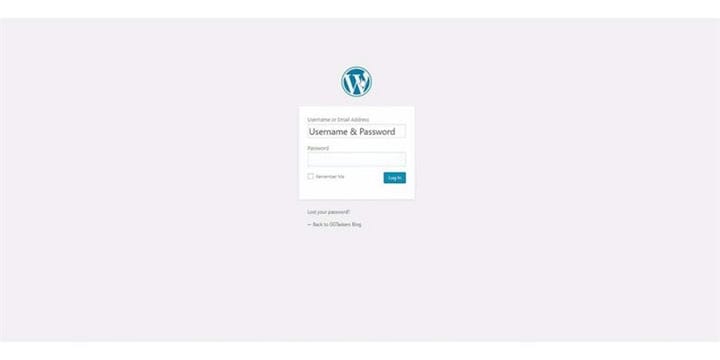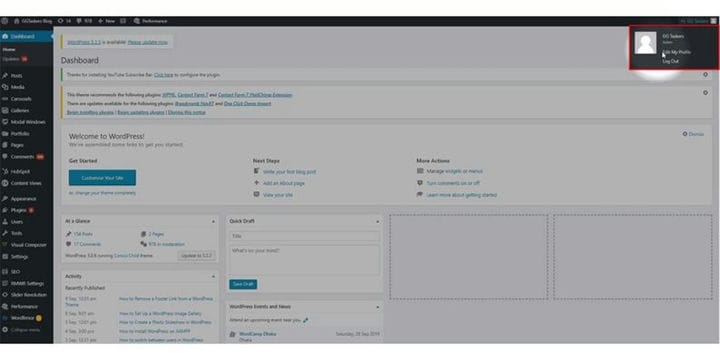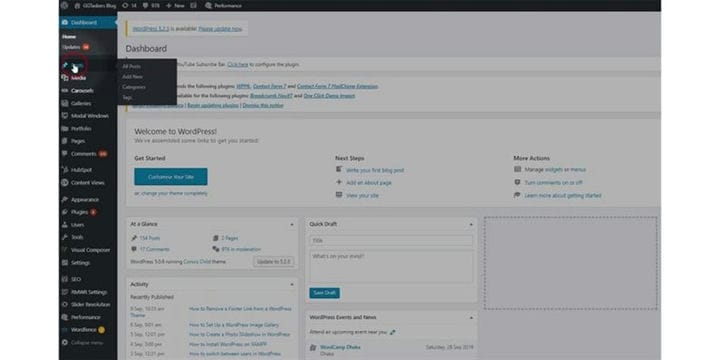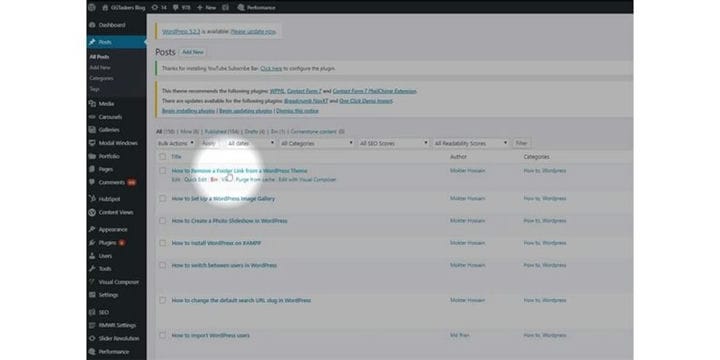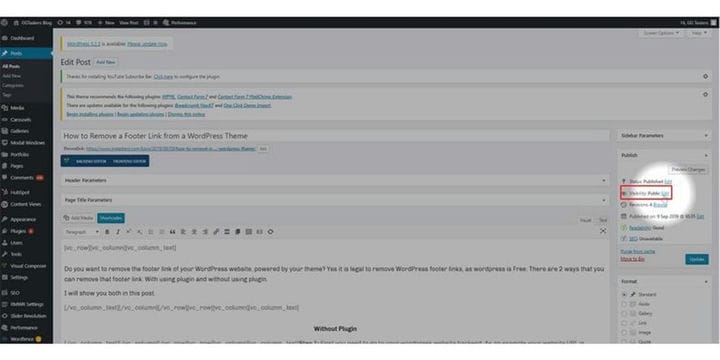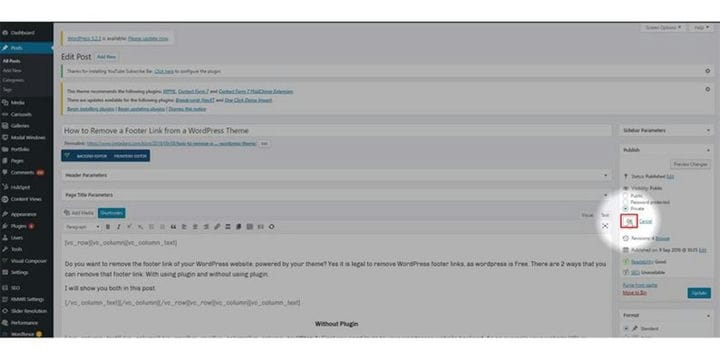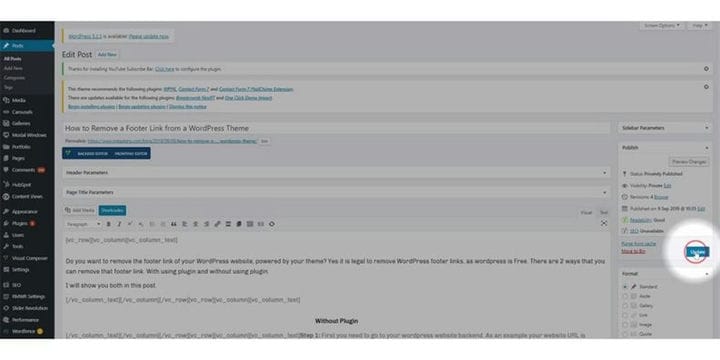Kuidas WordPressis privaatset postitust luua
WordPress on üks enim kasutatud ja kohandatavamaid platvorme. Alustades ajaveebiplatvormina, on WordPress nüüdseks arenenud millekski erakordseks. Siiski kasutab enamik ajaveebipidajaid oma ajaveebiplatvormina WordPressi, kuna WordPress on lihtne ja SEO- sõbralik. Blogijana olete võib-olla kirjutanud tuhandeid ajaveebe ja seadnud need avalikuks. Saate lisada ka mõned ajaveebid, mida soovite privaatsena hoida ja lasta neid lugeda ainult teie meeskonnakaaslastel. Selles ajaveebis näitan teile, kuidas saate WordPressis privaatset postitust luua.
1 samm: esmalt peate jõudma oma WordPressi veebisaidi taustaprogrammi. Selleks peate oma veebisaidi URL-i järele tippima wp-admin. Kui teie veebisait on www.example.com, peate sisestama www.example.com/wp-admin. See viib teid teie veebisaidi taustaprogrammi. See on iga WordPressi veebisaidi universaalne administraatori sisselogimisleht.
2 samm: pärast sisselogimist peate veenduma, et logite sisse administraatorina. WordPressis on erinevad kasutajarollid, mida saab määrata mis tahes kasutajale. Seega peate sisselogimisel veenduma, et logite sisse administraatorina. Ainult admin on juurdepääs kõikidele postitustele. Kui logite sisse toimetajana, veenduge, et teil oleks blogi kaudu redigeerimisõigus.
3 samm: näitan teile, kuidas saate avaldatud postituse privaatseks muuta. Protsess on sama, kui proovite uut ajaveebi postitada. Selleks peate klõpsama vahekaardil Postitused.
4 samm: valige nüüd postitus, mille soovite privaatseks määrata. Selleks peate lihtsalt klõpsama postitusel.
5 samm: ekraani paremas servas leiate avaldamise jaotise. Selle jaotise all on nähtavuse valik. Postituse avaldamisel määratakse postituse nähtavus vaikimisi avalikuks. Nähtavuse muutmiseks klõpsake nuppu Redigeeri.
6 samm: valige nüüd avalikust privaatne ja seejärel klõpsake nuppu OK. See muudab nähtavuse oleku privaatseks.
7 samm: olete kõik valmis ja nüüd peate lihtsalt klõpsama värskendamisnupul. See peidab postituse aktiivse saidi eest.
Privaatseks muudetud postitusele on sisselogitud kasutajal endiselt juurdepääs. Samuti saate määratleda kasutajate võimalused ja valida, kes pääsevad juurde privaatsetele postitustele.